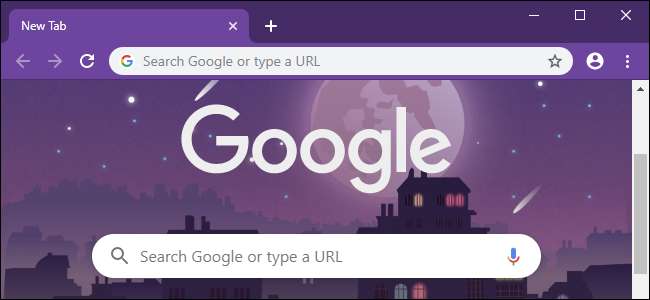
Chrome 77 gør det let at oprette dit eget Chrome-browsertema med få klik. Vælg dine yndlingsfarver til Chrome-browserens værktøjslinje, og indstil et snazzy baggrundsbillede lige fra siden Ny fane.
Sådan aktiveres de nye tilpasningsværktøjer
Disse funktioner er ikke aktiveret som standard i Chrome 77, men de er der stadig: Du skal bare aktivere et par skjulte flag.
Som altid med flag kan Chromes flag ændre sig eller fjernes når som helst. Vi forventer, at flagene snart forsvinder, når Google snart aktiverer denne funktion for alle.
For at aktivere Chromes nye tilpasning skal du skrive chrome: // flags i Chromes Omnibox, også kendt som adresselinjen. Skriv "NTP" i søgefeltet på siden Flag.
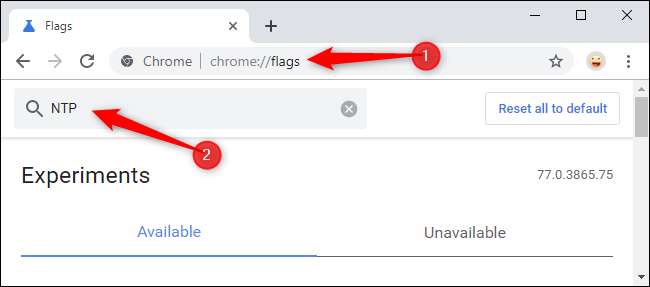
Aktiver både "Chrome Colors menu" og "NTP customization menu version 2" -flagene. Klik bare på feltet til højre for hver og vælg "Enabled".
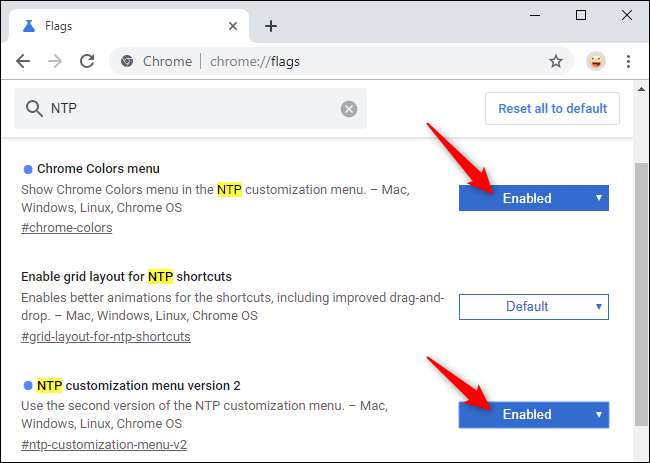
Dine ændringer træder i kraft, før du genstarter Chrome. Klik på knappen "Genstart nu", der ser ud til at gøre det. Sørg for at gemme alt arbejde, du har, i Chrome-fanerne. Chrome genåbner automatisk dine aktuelle faner, når den genstartes, men indholdet af disse faner - for eksempel information indtastet i tekstfelter på websider - kan gå tabt.
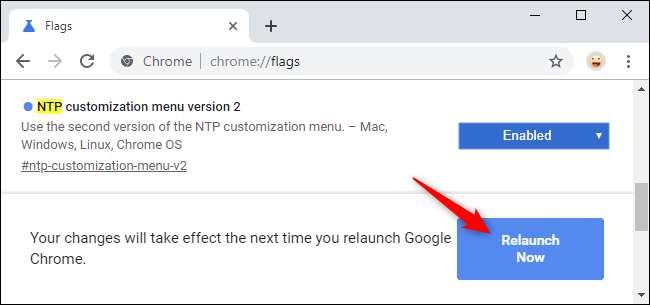
Sådan tilpasses din Chrome-browser
Du kan nu tilpasse dit Chrome-browsertema lige fra siden Ny fane.
Fuld Chrome-browsertemaer er stadig tilgængelige og er lidt mere magtfulde end dette - men bare lidt. Det er nu hurtigt og nemt at tilpasse din Chrome-browser uden at vælge de farver, som en anden kan lide.
For at komme i gang skal du klikke på knappen "Tilpas" nederst til højre på Chrome's nye faneblad.
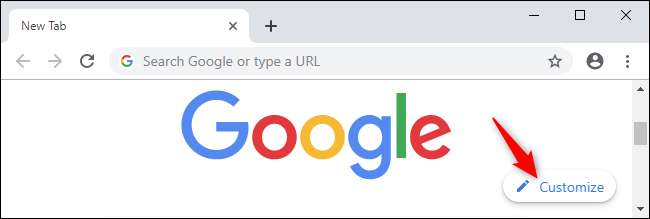
Du får vist muligheder for at vælge din browsers farve og tema, baggrundsbillede og genvejsindstilling her.
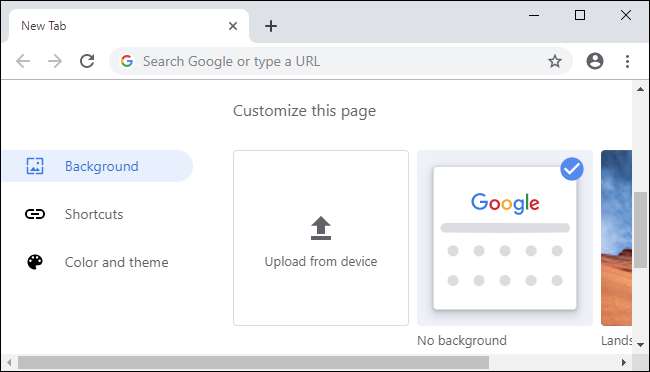
For at vælge dine foretrukne farver skal du klikke på "Farve og tema" og klikke på en af farvekombinationerne. Du behøver ikke at vælge nogen af disse kombinationer - du kan klikke på pipetteikonet øverst til venstre på farvelisten for at få en farvevælger. Dette giver dig mulighed for at vælge hvilken som helst farve, du foretrækker. Chrome vælger automatisk en lysere, lignende skygge for at matche den nøjagtige farve, du vælger.
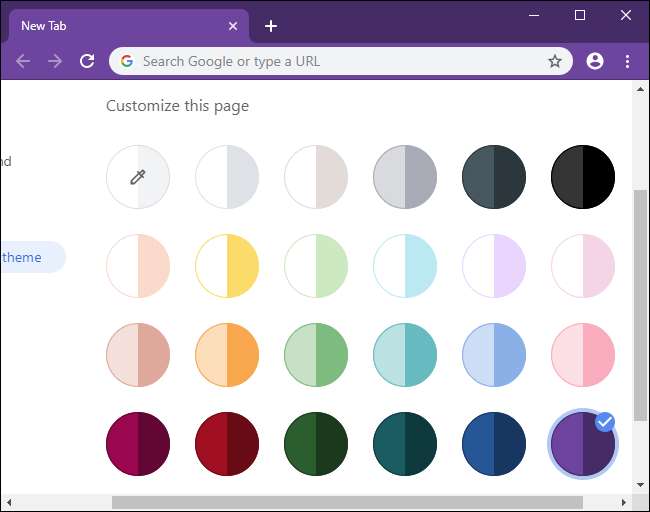
For at vælge et baggrundsbillede til siden Ny fane skal du klikke på "Baggrund" i venstre rude og vælge et billede. Du kan vælge en kategori og et individuelt billede eller aktivere "Opdater dagligt" for at få et nyt baggrundsbillede hver dag.
Du kan også vælge "Upload fra enhed" og vælge ethvert baggrundsbillede, du foretrækker, eller holde "Ingen baggrund" valgt for et renere udseende. Hvis du vælger "Ingen baggrund", vælger Chrome en baggrundsfarve fra dit tema.
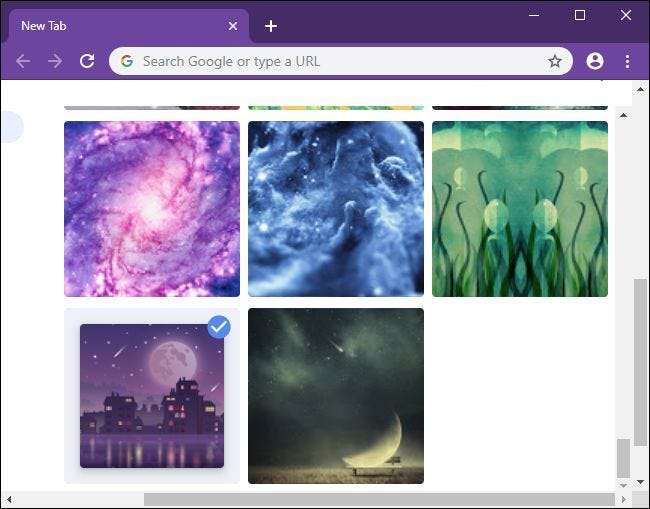
Endelig kan du vælge, hvordan genveje under søgefeltet skal vises. Vælg "Mine genveje" for at vælge dine egne genveje, "Mest besøgte websteder" for at få Chrome automatisk til at placere dine mest besøgte websteder her, eller "Skjul genveje" for at deaktivere genveje helt for et renere udseende.
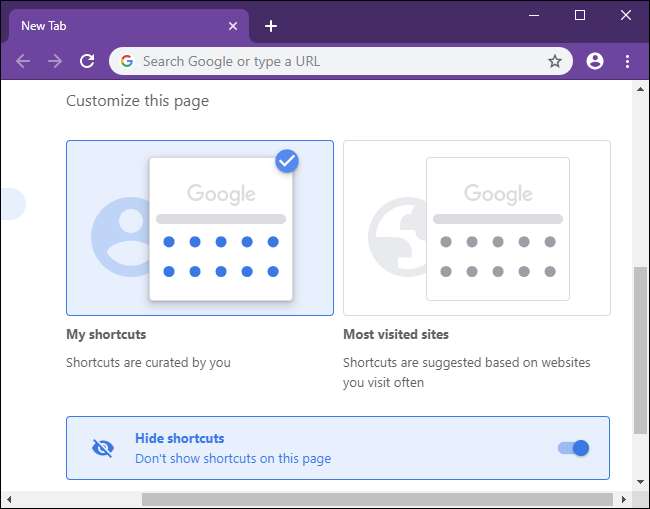
Du kan ikke skjule søgefeltet på siden Ny fane lige nu. Der var et flag med navnet "Fjern fakebox fra NTP", der skjulte denne boks i tidligere versioner af Chrome, men den blev fjernet fra Chrome 77.
RELATEREDE: Nyheder i Chrome 77, tilgængelig nu







